发布日期:2019-10-01 作者:深度系统 来源:http://www.05381.com
你是否遇到过win10系统文件数据被误删了的问题。那么出现win10系统文件数据被误删了的问题该怎么解决呢?很多对电脑不太熟悉的小伙伴不知道win10系统文件数据被误删了到底该如何解决?其实只需要1、右键点击桌面的“计算机”,弹出的菜单中选择“属性”。 2、在“控制面板所有控制面板项系统”窗口中选择“系统保护”选项,弹出“系统保护”。就可以了。下面小编就给小伙伴们分享一下win10系统文件数据被误删了具体的解决方法:
我们都知道,如果我们计算机进行还原系统,需要的是一个之前备份好的映像。同样的道理,如果文件误删想要恢复,需要拥有一个文件还没有被删除前有建立过还原点,然后再将系统还原到文件被删除前一刻的那个点。现在先为大家介绍如何设置系统的还原点。
win10系统中设置还原点的方法
1、右键点击桌面的“计算机”,弹出的菜单中选择“属性”。
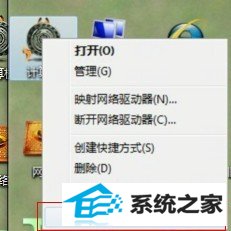
2、在“控制面板所有控制面板项系统”窗口中选择“系统保护”选项,弹出“系统保护”。
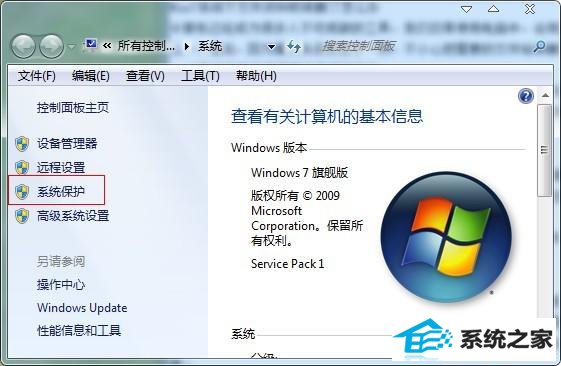
3、在“系统保护”里,可以根据需要选择“还原系统设置和以前版本文件”或“仅还原以前版本文件”,然后选择适当的磁盘空间使用量以供备份文件使用。最后单击应用确定即可完成设置,驱动器保护状态即可开启。(有一些用户的计算机,系统还原时被禁用的,可以开启系统还原服务system Restore servce)
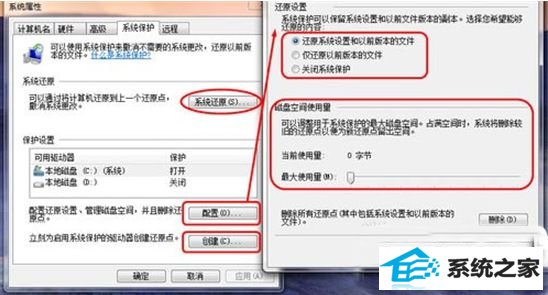
win10系统下如何恢复误删文件
前面已经说过,文件恢复的前提是需要已经建立过还原点的情况下,若是没有还原设置,那么就不是通过这个操作可以找到的,建议可以使用数据恢复工具去恢复。现在说一下之前有建立过还原点的情况下如何操作。
1、按照创建还原点的方法操作,打开“系统保护”选项窗口,然后点击“系统还原”按钮。
2.选择之前已经创建的还原点,点击下方的“扫描受影响的程序”进入下一步操作。
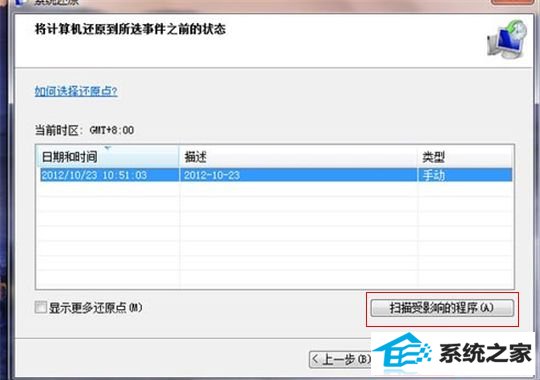
3.在扫描影响的程序中,计算机能够能够列出“删除的程序和驱动程序”以及“可以还原的程序和驱动程序”,当然这里的还原的程序不一定全部都可以使用,有一些可能需要二次安装。待扫描完成后。知道了还原点中更改的程序有哪些,然后根据需求进行下一步操作进行系统还原。
有些文件资料来说可能会很重要的,所以这里建议各位网友为自己的电脑创建好还原点,以备不时之需。
本站发布的系统与软件仅为个人学习测试使用,不得用于任何商业用途,否则后果自负,请支持购买微软正版软件!
Copyright @ 2020 深度系统版权所有